
ヤマハルーター交換時に注意するべきネットボランチDNSサービス設定
この記事では、ネットボランチDNSサービス利用中のヤマハルーター交換時のポイントと具体的な手順をご紹介します。
ネットボランチDNSとはヤマハが提供しているダイナミックDNSサービスです。ダイナミックDNSサービスとは何か?については以下の記事をご覧下さい。
また、具体的なネットボランチDNSの設定手順は、動画で説明していますので、そちらをご覧ください。
下図のようにダイナミックDNSを利用して、インターネットVPNを構築している環境にて、ルーターの交換が発生するケースを考えて見ます。

今回はNVR500からRTX830の交換という想定にします。

単純にNVR500をRTX830に置き換えて、RTX830にネットボランチDNSの設定をしようとすると、同じホスト名で設定しようとしても、微妙に異なったものが登録されてしまいます。

aa0の部分が、aa1になってしまったりします。
全く同一のホスト名のルーターが複数存在すると困るので、
使用中のものとは微妙に異なるものが割り当たることになります。
置き換えたときに、ホスト名が変わってしまうと、対向拠点で拠点間VPNを組んでいるルーターの設定も変更しなければならなくなります。

それは面倒なので、できれば対向拠点のルーターの設定は変更せずに済ませたいところです。
そのためには、NVR500に設定されているネットボランチDNSホスト名の登録を一旦削除してから、RTX830にそのホスト名を登録することで、今までと同一のホスト名が利用可能になります。
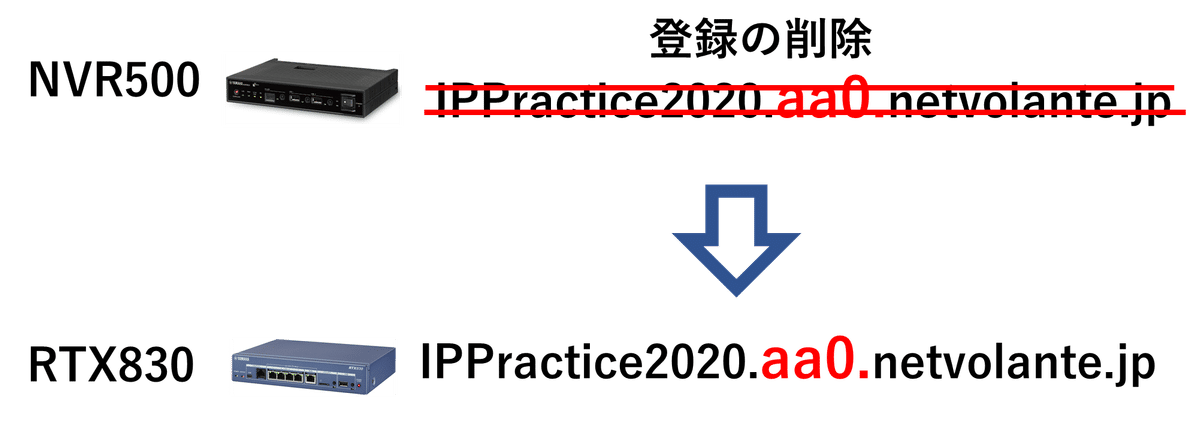
では、実機の画面イメージでの具体的な手順を見ていきましょう。
まず既存NVR500で設定をしていきます。
トップページから「詳細設定と情報」をクリックします。
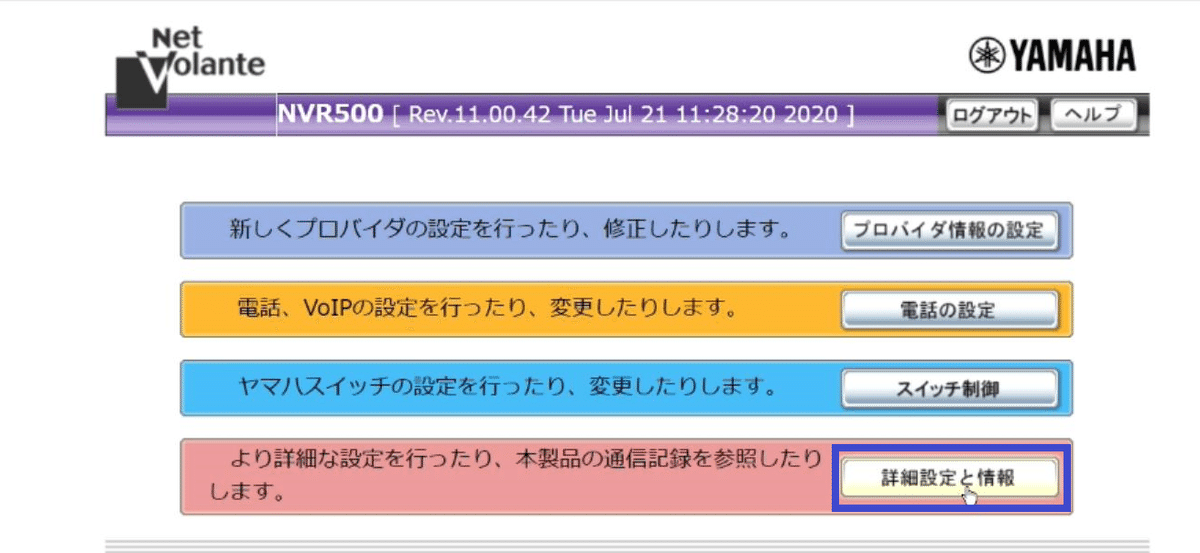
ネットボランチDNSホストアドレスサービスの設定の設定ボタンをクリックします。
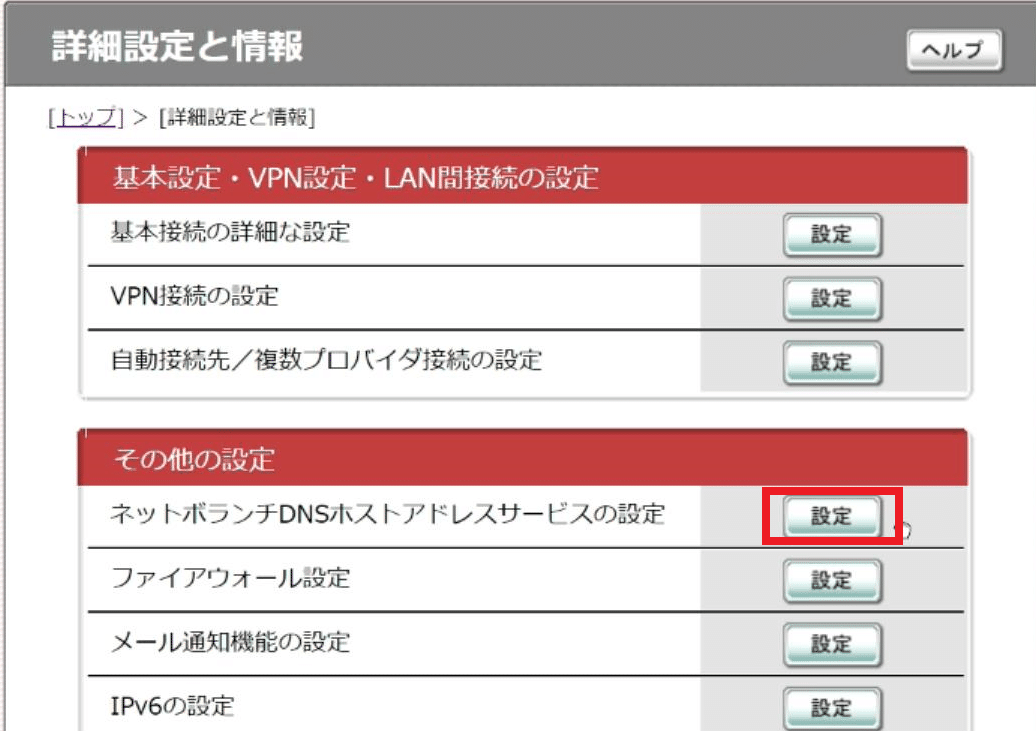
既存のホストアドレスを確認します。

今回の例では、ホストアドレスはIPPractice2020.aa0.netvolante.jpになっています。こちらを削除ボタンで削除します。
次にRTX830側で、ネットボランチDNSの設定をしていきます。
かんたん設定タブからネットボランチDNSを選択して、設定ボタンを押し、

先ほどのIPPractice2020を入力して、次へをクリックします。

設定の確定をすると登録ができました。

ホスト名はIPPractice2020.aa0.netvolante.jpとなり、
先ほどのNVR500で登録していたホスト名と同じホスト名で登録することができました。
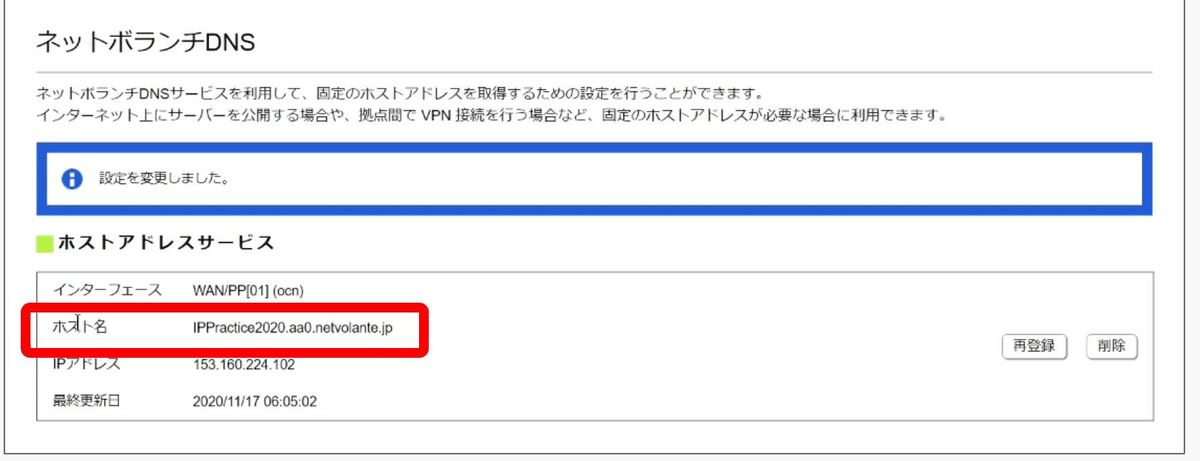
ホスト名の削除ですが、WebGUIでできない機種もあります。
例えばRTX1200などはWebGUIで、ホスト名の削除ができませんので、
その場合はコマンドで実行する必要があります。
これから、コマンドで実行する例を見ていこうと思います。
netvolate-dns get hostname list allで、現在の設定を確認します。

するとPP01でホスト名が登録されていることが確認できます。
PPPoEの設定の1番目に対して、ホスト名が登録されているので、
ここから削除してあげる必要があります。
netvolante-dns delete go pp 1と入力してエンターキーを押します。
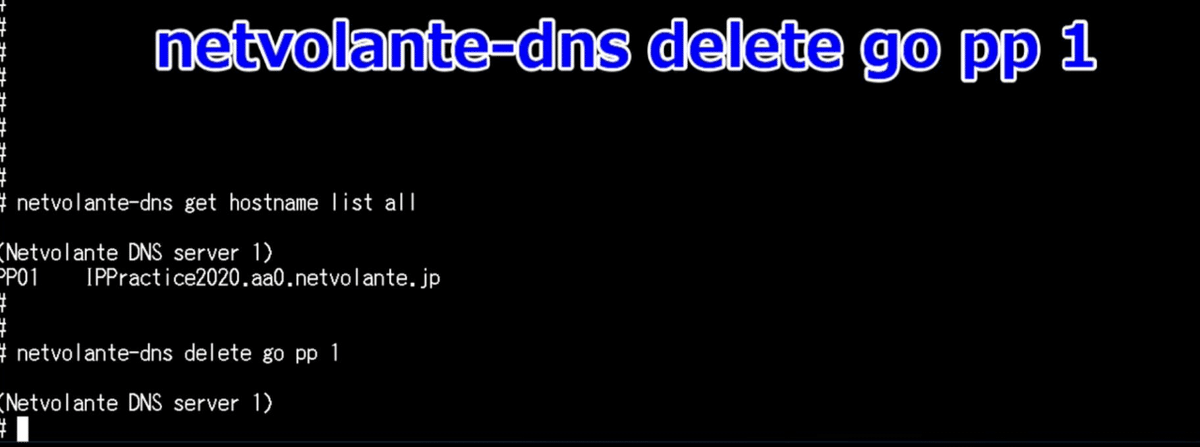
これで削除が実行されました。
もう一度リストを表示させるコマンドを打つと、

何も表示されませんので、登録が削除されたことが確認できます。
WebGUIで削除できる機種であっても、コマンドから同様に削除が実施できます。コマンドを使いこなせると、WebGUIで操作するよりも、手早く作業ができますので、コマンドの習得のメリットは大きいです。
今回の記事は以上です。
この記事を動画にしたもは、コチラ
【関連記事】
